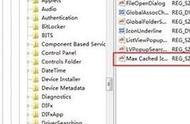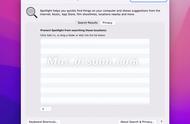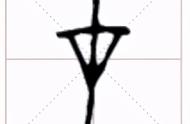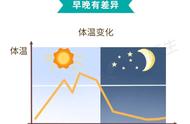点击关注
| 更多电脑维修小知识等你学习
当您拿到一台全新的笔记本电脑时,对于新手来说,进行优化和设置可能会有些困惑。本文将为您提供一个详细的操作指南,教您如何在Windows 11系统上进行笔记本电脑的优化和设置,使其性能和使用体验达到最佳状态。

首先,我们需要了解,优化和设置笔记本电脑并不仅仅是简单的步骤操作,更是对电脑性能和使用体验的全面提升。下面,让我们分章节详细了解一下这些优化和设置的具体内容。
第一章:系统优化
在系统优化部分,我们将从清理不必要的预装软件、更新和升级操作系统、安装和更新驱动程序、硬盘整理和清理以及启用硬件加速和内存优化等方面进行详细讲解。
1.1 清理不必要的预装软件:许多笔记本电脑在出厂时会预装一些软件,有些软件我们可能并不需要。此时,我们可以打开"设置",选择"应用",卸载不需要的预装软件,以释放硬盘空间并提高系统性能。


1.2 更新和升级操作系统:确保您的Windows 11系统是最新的版本,这可以修复系统漏洞并提高系统稳定性。您可以点击开始菜单,选择"设置"图标,点击"Windows更新与安全",进行系统更新。